
VPC ピアリングを構築して EC2 インスタンス間の疎通を確認してみた
はじめに
こんにちは、山本翔大です。
今回はVPCのピアリングを試してみたのでその手順を画像とともに説明します。
やってみた
1.VPCの作成
まずVPCを作成します。
以下の設定で一つ目のVPCを作成してください。
- 名前:任意
- IPv4 CIDR ブロック: 10.0.0.0/16
- アベイラビリティーゾーン(AZ)の数: 1
- パブリックサブネットの数: 1
- プライベートサブネットの数: 0
- NATゲートウェイ: なし
- VPCエンドポイント: なし
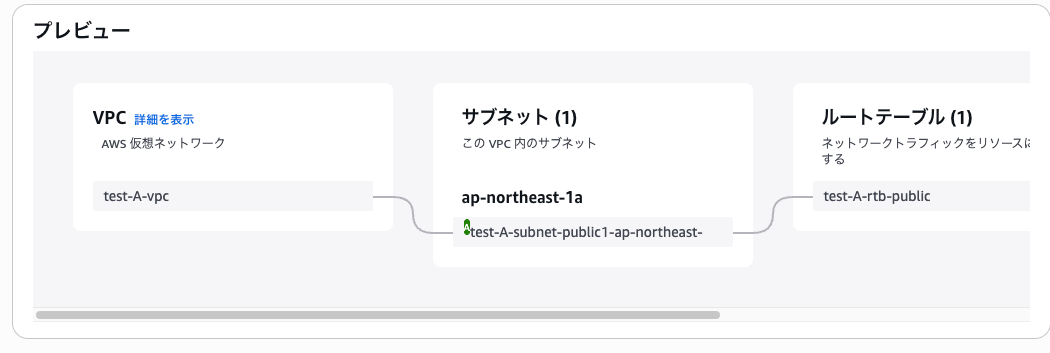
二つ目のVPCも作成します。
ピアリング接続するVPCは重複したIPv4 CIDRブロックを有することができないため、CIDRブロックの設定のみ 10.1.0.0/16 に設定しその他は一つ目のVPCと同様の設定にします。
2.EC2インスタンスの作成
VPCが作成できたらEC2インスタンスを作成します。
一つ目のVPCに配置するEC2インスタンスは以下のように設定します。
- VPC:一つ目に作成したVPCを選択
- サブネット:デフォルトのまま
- パブリックIPの自動割り当て:有効化
セキュリティグループを作成する
- セキュリティグループ名:任意
- インバウンドセキュリティグループのルール:
| 項目 | 設定値 |
|---|---|
| タイプ | SSH |
| プロトコル | TCP |
| ポート範囲 | 22 |
| ソースタイプ | マイ IP |
また、最後に動作確認としてSSH接続を行うためキーペアを作成して保存しておいてください。
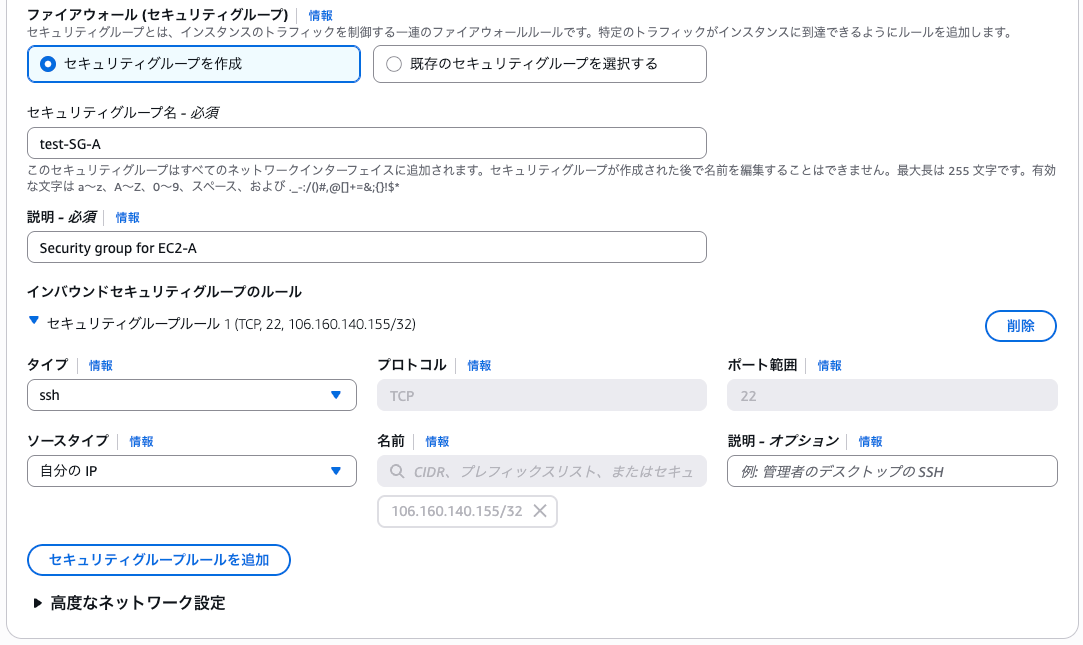
作成が完了したら二つ目のEC2インスタンスも作成します。
二つ目のEC2インスタンスの設定はVPCを二つ目に作成したものを選択し、セキュリティグループは一つ目のEC2インスタンスと同じルール設定で名前だけを変更した新しいものを作成してください。
3.ピアリング接続の設定
次にピアリングの設定をします。
VPCの左のメニューからピアリング接続を選択しピアリング接続を作成します。
リクエスタに一つ目のVPCを選択し、アクセプタに二つ目のVPCを選択してください。
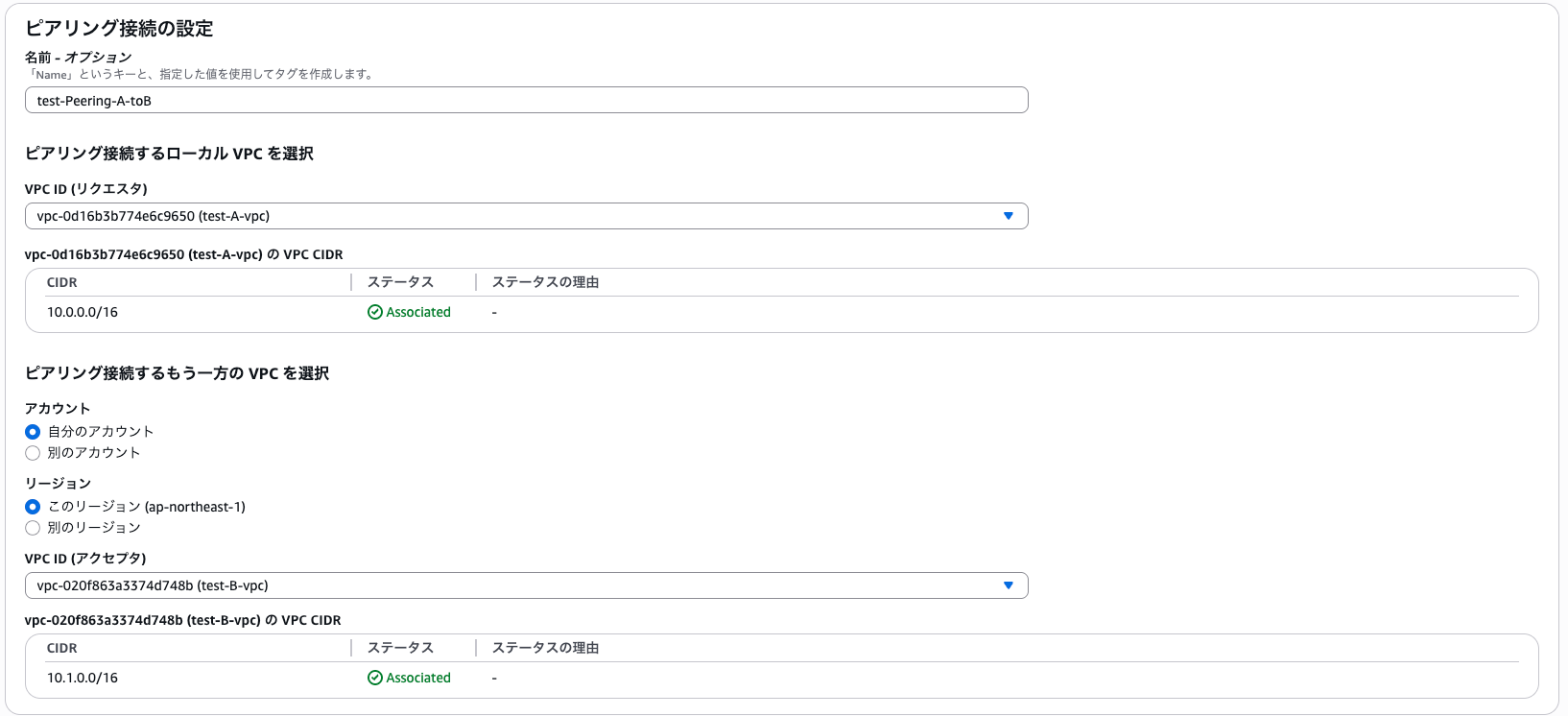
設定が完了したらピアリングの作成をクリックします。
作成したピアリングの一覧を確認するとピアリングが作成されているので選択しアクションからリクエストを承認を行ってください。

4.ルートテーブルの追加設定
次にルートテーブルの設定をします。
VPCを作成する際に自動作成されたルートテーブルに追加のルートを設定します。
一つ目のルートテーブルは二つ目のVPCに設定したIPアドレス10.1.0.0/16を指定しピアリング接続を選択します。
ピアリング接続の設定で作ったピアリングがあるのでそれを選択します。
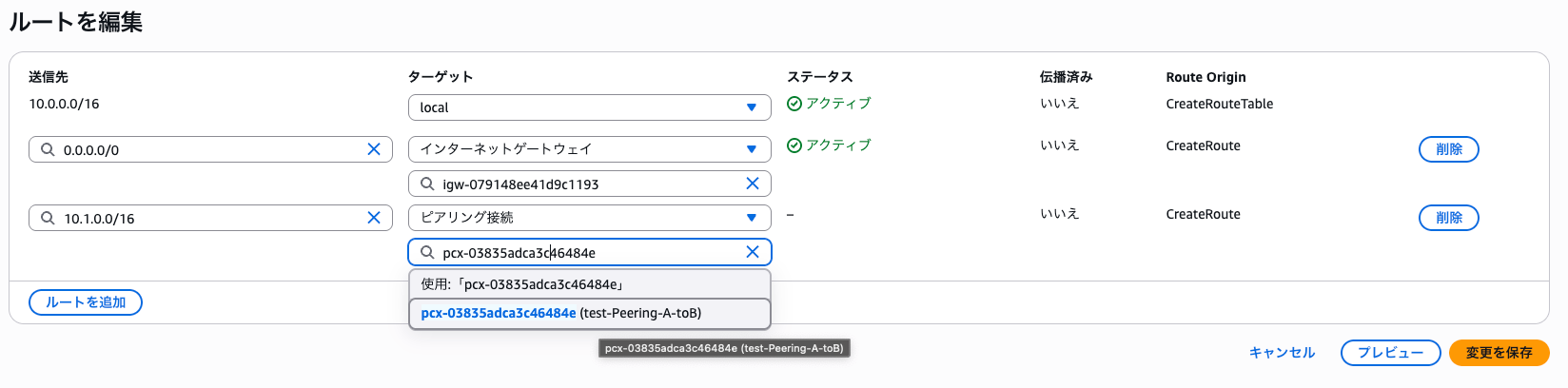
二つ目のルートテーブルには一つ目のVPCに設定したIPアドレスの10.0.0.0/16を設定しその他の設定は一つ目のルートテーブルと同様にします。
5.セキュリティグループの追加設定
最後にセキュリティグループの設定をします。
一つ目のセキュリティグループには以下のルールを追加し
- タイプ: すべてのICMP - IPv4
- ソースタイプ: カスタム
- ソース: 10.1.0.0/16
二つ目のセキュリティグループには以下のようにルールを追加してください。
- タイプ: すべてのICMP - IPv4
- ソースタイプ: カスタム
- ソース: 10.0.0.0/16
動作確認
以上で設定が完了したので、最後に動作確認をします。
最初に作成したEC2インスタンスに接続してpingコマンドを使用して二つ目のEC2インスタンスのプライベートIPアドレス宛に通信を確認します
二つ目のEC2インスタンスから返事が返ってきたらピアリングが問題なく動作しています。

さいごに
VPCピアリングを使用すると、異なるVPC間でプライベートIPアドレスを使った通信が可能になり、安全かつ低レイテンシーな通信を実現できます。
多くのVPCと接続する場合はTransit Gatewayの方が管理しやすいですが、少数であればピアリングの方がコスト効率が高く、設定も簡単です。
本ブログがピアリングを試してみる方の助けになれば幸いです。
参考資料
アノテーション株式会社について
アノテーション株式会社はクラスメソッドグループのオペレーション専門特化企業です。サポート・運用・開発保守・情シス・バックオフィスの専門チームが、最新 IT テクノロジー、高い技術力、蓄積されたノウハウをフル活用し、お客様の課題解決を行っています。当社は様々な職種でメンバーを募集しています。「オペレーション・エクセレンス」と「らしく働く、らしく生きる」を共に実現するカルチャー・しくみ・働き方にご興味がある方は、アノテーション株式会社 採用サイトをぜひご覧ください。










